libreoffice writer文档保存为doc或docx格式图文说明教程
时间:2024/7/11作者:未知来源:盾怪网教程人气:
- [摘要]libreoffice writer文档保存为doc或docx格式方法/步骤:点击LibreOffice图标(看清楚,不是LibreOffice Writer图标哦)点击LibreOffice软件的...
libreoffice writer文档保存为doc或docx格式方法/步骤:
点击LibreOffice图标(看清楚,不是LibreOffice Writer图标哦)
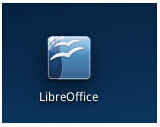
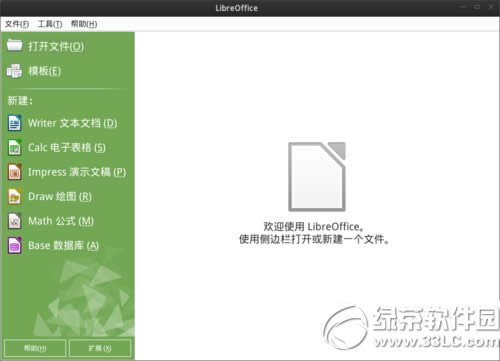
点击LibreOffice软件的菜单栏里的“工具”菜单,在“工具”弹出菜单里点击“选项”
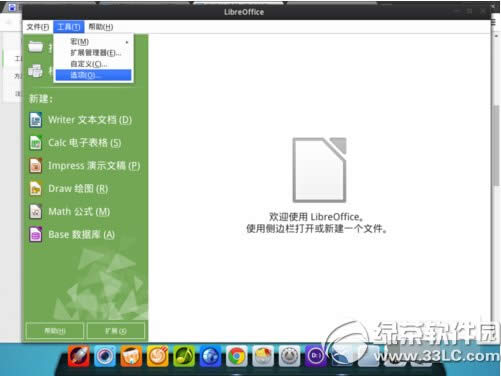
点击“选项”对话框左边的“载入/保存”下的“一般”
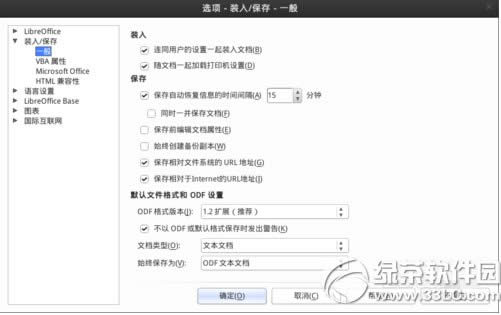
在“选项--载入/保存--一般”对话框里选择“默认文件格式和ODF设置”下的文档类型选择“文档文件”,始终保存为选择“MicroSoft word 97/2000/XP/2003”(此格式为.doc),如选择“MicroSoft word 2007/2010/2013 XML”(此格式为.docx),点击“确定”按钮,就完成了,以后你保存LibreOffice Writer文档默认就是.doc或.docx,你的文件别人就可以用MicroSoft Office打开了
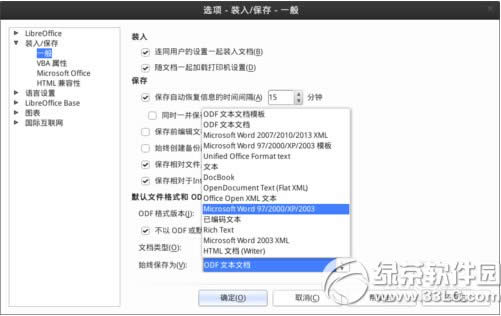
绿茶软件园小编推荐阅读:
libreoffice4.4.2官方下载地址 libreoffice4.4.2下载网址
TXT文件正确导入Excel办公软件教程
学习教程快速掌握从入门到精通的电脑知识
关键词:libreoffice writer文档保存为doc或docx格式图文详细教程